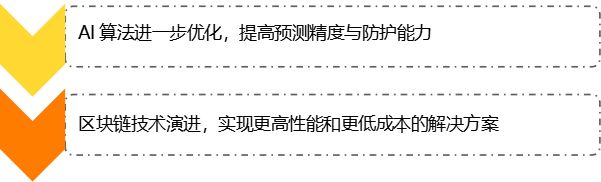文章目录
- 前言
- 1.关于Leantime
- 2.本地部署Leantime
- 3.Leantime简单实用
- 4.安装内网穿透
- 5.配置Leantime公网地址
- 6. 配置固定公网地址
前言
本文主要介绍如何在本地Linux系统使用Docker部署Leantime,并结合cpolar内网穿透工具轻松实现随时随地查看浏览器页面,在线管理自己的数据中心,无需公网IP也不用域名与云服务器。
对于许多初创公司和小型团队来说,高效、简便且功能全面的项目管理工具是必不可少的。然而,市面上许多商业项目管理软件不仅价格昂贵,而且操作复杂,让很多团队望而却步。这时,开源的Leantime就成为了众多团队的理想选择。

1.关于Leantime
Leantime是一款专为小型团队和初创公司设计的开源项目管理系统。它使用PHP和JavaScript编写,并采用MySQL作为数据库。Leantime提供了从项目计划、任务分配到进度跟踪的全方位解决方案,帮助团队更好地管理项目。其界面简洁直观,用户可以快速上手,无需复杂的培训。
Leantime的主要功能包括:
- 多种任务管理视图:看板、甘特图、表格、列表和日历等。
- 强大的项目规划功能:帮助用户制定清晰的目标并详细计划。
- 目标与指标追踪:设定项目目标和关键指标,实时追踪进展。
- 时间记录:分析时间开销,优化工作流程。
- 信息管理:支持创建项目文档,方便团队成员查阅和学习。
- 团队协作:提供沟通交流平台,提高协作效率。
为什么选择Leantime?
- 开源免费:完全开源,用户可以免费下载使用,并根据需求进行定制和扩展。
- 简单易用:界面简洁直观,适合没有项目管理经验的用户快速上手。
- 功能全面:涵盖项目管理的各个关键环节,从任务管理到团队协作,都能提供完善的解决方案。
- 灵活性强:支持多种安装方式,并允许用户根据需求进行定制和扩展。
2.本地部署Leantime
本例使用Docker Compose部署,如果没有安装Docker,可以查看这篇教程进行安装:《Docker安装教程——Linux、Windows、MacOS》
在开始安装之前,请确保您的系统上已经安装了以下软件:
Docker: 用于容器化应用程序。
Docker Compose: 用于定义和运行多容器 Docker 应用程序。
首先,从 GitHub 克隆 Leantime 的 Docker 项目仓库:
git clone https://github.com/Leantime/docker-leantime.git

进入克隆下来的项目目录:
cd docker-leantime

复制示例环境变量文件并进行必要的配置:
cp sample.env .env
编辑 .env 文件,根据您的需求配置数据库连接信息和其他环境变量。

使用 Docker Compose 启动 Leantime 容器:
sudo docker compose up -d

容器启动后,打开浏览器并访问localhost:8081,您将看到 Leantime 的登录界面

3.Leantime简单实用
按照提示完成初始化配置,首先创建管理员账户,创建以后直接登录。

在这里可以邀请你的工作同事们,输入他们的邮箱账号,我这里选择跳过。

完成后,你就可以开始使用Leantime进行项目管理了!
可以看到界面特别美观,这是因为Leantime在设计时考虑到了多动症(ADHD)、阅读障碍(Dyslexia)和自闭症(Autism Spectrum Disorder, ASD)等特殊用户的使用体验。具体表现在以下几个方面:
- 简洁的界面:减少视觉干扰,提高用户集中度。
- 清晰的导航:逻辑性强,易于理解和操作。
- 高对比度模式:提供高对比度主题,帮助阅读障碍和视力受限的用户更好地识别内容。
- 可定制性:允许用户根据自己的需求调整界面布局和颜色方案。
To-Dos(待办事项)
媲美Coding的待办事项列表。支持设定事项类型,优先级,状态,工作量,工作时间等等一系列操作,支持拖拽变更事项状态。支持表格,列表,时间线等多种看板视图。

Goals(目标)
Leantime的Goals板块为目标设定提供了同样引人入胜的体验,简介而高效的操作面板使用户轻松设定目标、追踪任务进度,并清晰了解目标的潜在风险。这一板块设计直观,使用户能够一览无余地了解整个目标的情况。

Ideas(灵感)
你可以在Leantime中及时记录每一次灵感的闪现。想法是推动进步的引擎,但很容易被遗忘。在这里,你可以轻松地追踪和存档你的灵感,将它们与当前待办事项和进行中的工作相联系。

4.安装内网穿透
不过我们目前只能在本地局域网内使用电脑等设备访问刚刚使用docker部署的使用Leantime。使用Leantime+ Cpolar的组合可以完美解决这个问题,安装一个cpolar内网穿透工具就能轻松实现远程访问内网主机中部署的服务了,接下来介绍一下如何安装cpolar内网穿透。
下面是安装cpolar步骤:
Cpolar官网地址: https://www.cpolar.com
使用一键脚本安装命令
sudo curl https://get.cpolar.sh | sh

安装完成后,执行下方命令查看cpolar服务状态:(如图所示running即为正常启动)
sudo systemctl status cpolar

Cpolar安装和成功启动服务后,在浏览器上输入ubuntu主机IP加9200端口即:【http://localhost:9200】访问Cpolar管理界面,使用Cpolar官网注册的账号登录,登录后即可看到cpolar web 配置界面,接下来在web 界面配置即可:

5.配置Leantime公网地址
登录cpolar web UI管理界面后,点击左侧仪表盘的隧道管理——创建隧道:
- 隧道名称:可自定义,本例使用了:Leantime,注意不要与已有的隧道名称重复
- 协议:http
- 本地地址:8081
- 域名类型:随机域名
- 地区:选择China Top

创建成功后,打开左侧在线隧道列表,可以看到刚刚通过创建隧道生成了两个公网地址,接下来就可以在其他电脑(异地)上,使用任意一个地址在浏览器中访问即可。

如下图所示,成功实现使用公网地址异地远程访问本地部署的Leantime.

小结
为了方便演示,我们在上边的操作过程中使用cpolar生成的HTTP公网地址隧道,其公网地址是随机生成的。这种随机地址的优势在于建立速度快,可以立即使用。然而,它的缺点是网址是随机生成,这个地址在24小时内会发生随机变化,更适合于临时使用。
如果有长期使用Leantime,或者异地访问与使用其他本地部署的服务的需求,但又不想每天重新配置公网地址,还想让公网地址好看又好记并体验更多功能与更快的带宽,那我推荐大家选择使用固定的二级子域名方式来配置公网地址。
6. 配置固定公网地址
由于以上使用cpolar所创建的隧道使用的是随机公网地址,24小时内会随机变化,不利于长期远程访问。因此我们可以为其配置二级子域名,该地址为固定地址,不会随机变化。
点击左侧的预留,选择保留二级子域名,地区选择China TOP,然后设置一个二级子域名名称,填写备注信息,点击保留。

保留成功后复制保留的二级子域名地址:Leantime
登录cpolar web UI管理界面,点击左侧仪表盘的隧道管理——隧道列表,找到所要配置的隧道Leantime,点击右侧的编辑。

修改隧道信息,将保留成功的二级子域名配置到隧道中
- 域名类型:选择二级子域名
- Sub Domain:填写保留成功的二级子域名
- 地区: China TOP
点击更新

现在一个永久不会变化的网址就设置好了。

我们复制下来打开浏览器粘贴,现在我们使用固定的公网地址访问Leantime可以看到访问成功。

接下来就可以随时随地进行公网访问Leantime了,把公网地址分享给身边的人,还可以方便团队协作。以上就是如何在Linux Ubuntu系统Docker本地安装Leantime并实现异地远程访问的全部过程,感谢观看!
更多项目详情可以访问作者Github项目主页:https://github.com/Leantime/leantime?tab=readme-ov-file